- BASIC認証のパスワードが8文字までしか有効じゃない?その危険性と9文字以上有効にする方法をご紹介
電車の発車時刻までの時間がカウントダウンで一目でわかる! iPhoneのウィジェットにマイ時刻表を表示する方法
電車の発車時刻までの時間がカウントダウンで一目でわかる! iPhoneのウィジェットにマイ時刻表を表示する方法

この記事は公開から2年以上経過しています。
こんにちは、クリエイターのRIMPEIです。
皆さんは電車に乗り遅れることなく通勤や通学できていますか?
急いでいる時「電車の出発まであと何分何秒?!」と素早く確認したいなんてことありませんか。
今回はそんなお悩みを「Yahoo!乗換案内」アプリのマイ時刻表機能とiPhoneのウィジェットを利用して解決する方法をご紹介します。
今回ご紹介する機能を使えば、下の画像のようにiPhoneのウィジェットの一覧画面やホーム画面に次の電車の発車まであと何分何秒あるのかというカウントダウンを表示させることができます。
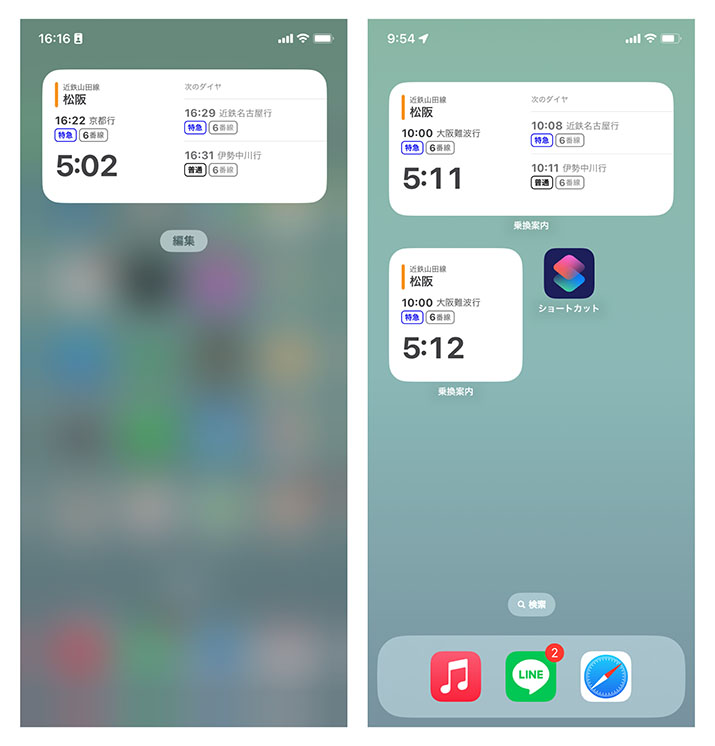
ただ単に何時何分と発車時刻を示されるよりもカウントダウン表示だと残り時間が瞬時にわかって助かりますよね。
日常的に電車を利用する方にとてもおすすめの機能となります。
この春から大学に通う方や新社会人の方などは必見です!
では早速手順を見ていきましょう!
※この機能はiPhoneのウィジェットを利用して表示させているため、iPhoneユーザーの方のみ対象の内容となります。
アプリにログインして「マイ時刻表」を登録
①「Yahoo!乗換案内」アプリを起動しログインする
まずは「Yahoo!乗換案内」アプリを起動し、設定ページからログインします。
マイ時刻表を利用するには、Yahoo! JAPAN IDでのログインが必要です。
※「Yahoo!乗換案内」アプリは以下のリンクからインストールが可能です。
https://apps.apple.com/jp/app/yahoo-%E4%B9%97%E6%8F%9B%E6%A1%88%E5%86%85/id291676451
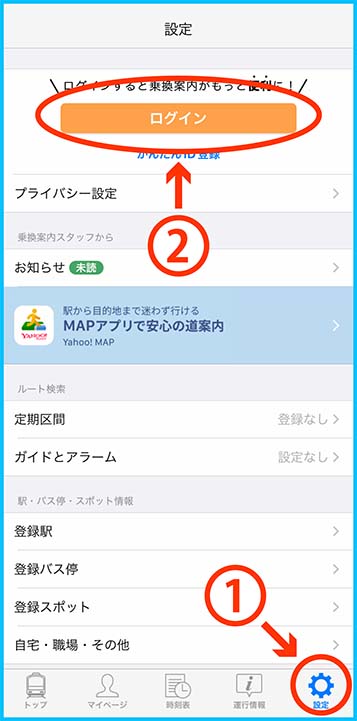
② 時刻表ページで利用する駅を検索する
時刻表ページを開き、自分が利用する駅を検索します。
出発の駅を検索するようにしてください。
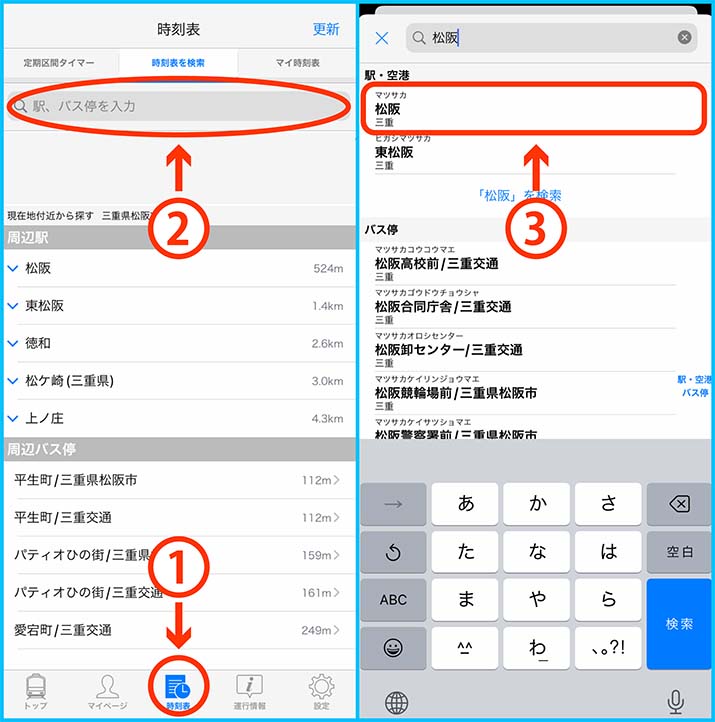
今回は当社の最寄り駅である「松阪駅」を例として進めていきます。
③ 方面を選択し、「マイ時刻表」に登録する
路線と行き先の方面を選択します。
そして右上のマイ時刻表登録ボタンをタップして登録完了です。
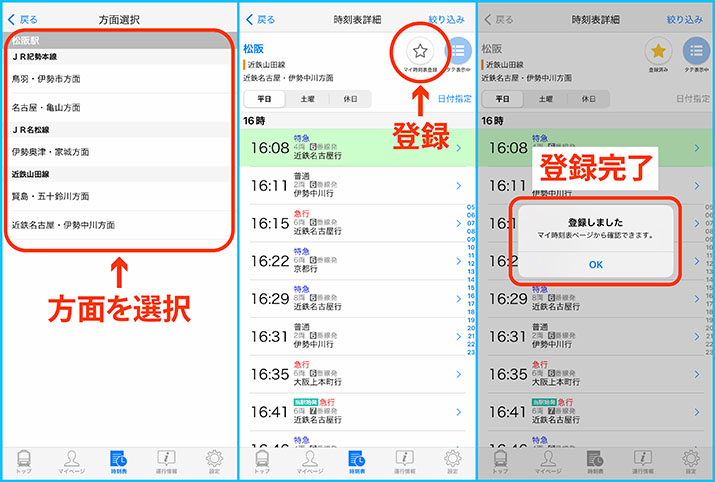
④ 絞り込みも可能
右上の絞り込みをタップして電車の「種別」や「行き先」を限定することができます。 通勤・通学など、ある一定の区間のみしか利用しない場合などに便利な機能ですね。
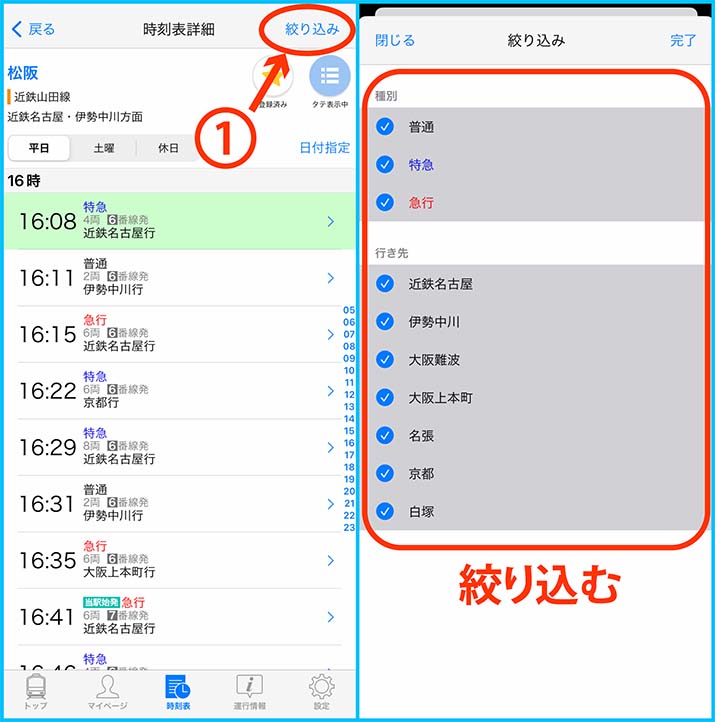
⑤ 登録されたマイ時刻表を確認
改めて時刻表ページを開くと先ほど登録したマイ時刻表を確認することができます。
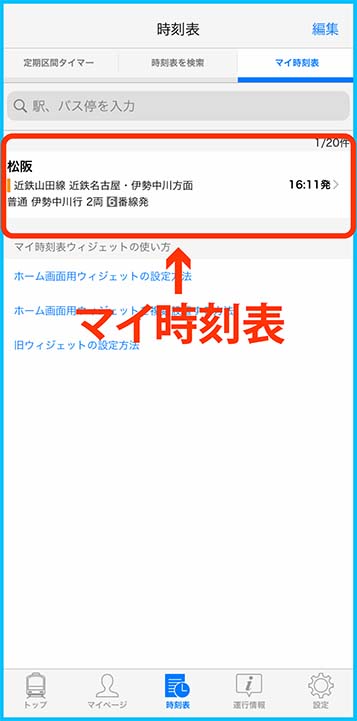
「マイ時刻表」の登録手順は以上となります。
続いて「マイ時刻表」をiPhoneのウィジェットに追加してみましょう!
ウィジェットに「My時刻表」を追加してホーム画面に表示
アプリを開くことなくマイ時刻表を手軽に確認できるようにウィジェットに追加してみましょう。
冒頭でお見せした画像のように、次の電車が発車するまでの時間がカウントダウン表示されるので、ぜひウィジェットに追加することをおすすめします。
ではさっそく見ていきましょう!
① ウィジェット一覧画面を開き、「+」ボタンをタップして、「乗換案内」アプリを選択
ウィジェットの一覧はホーム画面のさらに左側の領域にあります。
ホーム画面で右側にスワイプしたらすでにいくつかのウィジェットが表示されている画面が現れるかと思います。
ウィジェット一覧の画面に移動したら、ウィジェットがない背景部分を長押しします。
すると画面左上に「+」ボタンが表示されますので、それをタップして現れるアプリ一覧の中から「乗換案内」アプリを選択します。
※今回はわかりやすくするためにウィジェットを何も追加していない状態で説明しています。
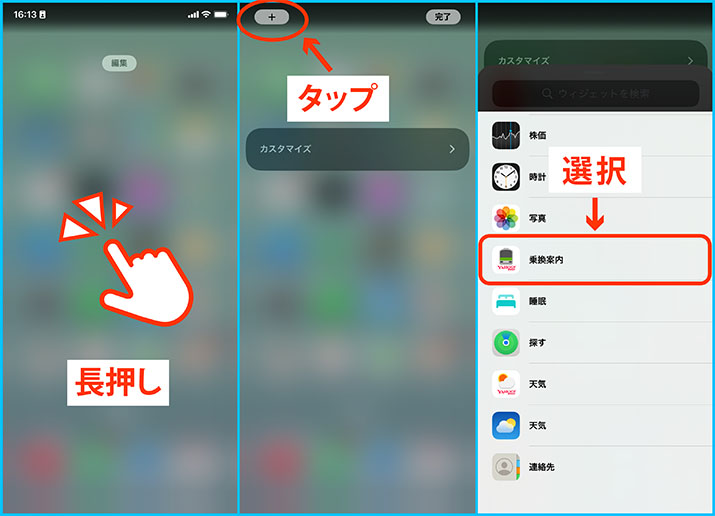
② 表示される形を選択
正方形と長方形の2つの形のどちらかお好みの形を選択して、画面下部の「ウィジェットを追加」をタップします。
追加が完了したら画面右上の完了をタップします。
まだ何も表示されていませんが、新たなウィジェットが表示されたかと思います。
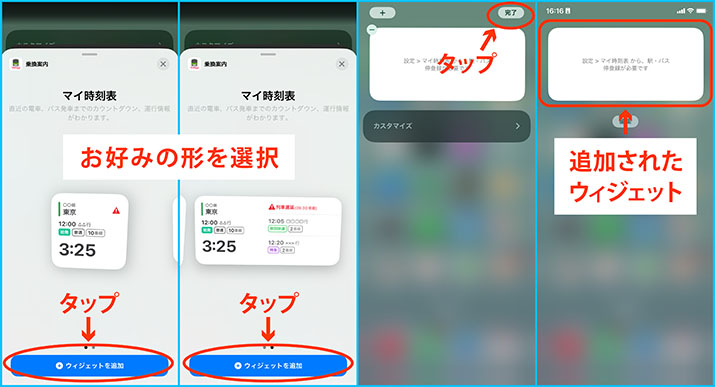
③ 追加したウィジェットをタップして「マイ時刻表」を設定
先ほど追加したウィジェットをタップし「ウィジェットを編集」をタップして、表示する時刻表を選択します。
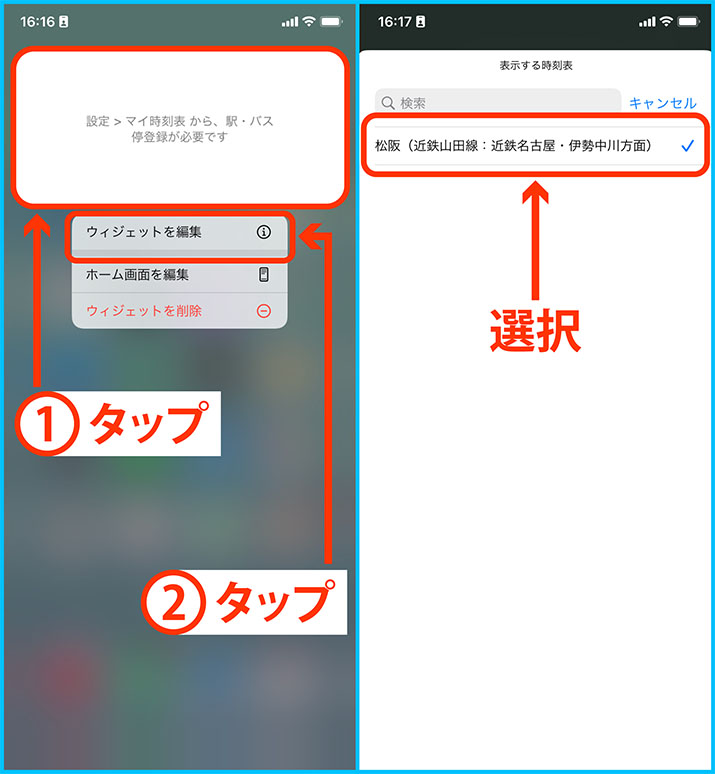
表示する時刻表を選択したあと下画像左側のような画面で背景の暗くなっている部分を一度タップします。
すると選択した時刻表が表示されます。
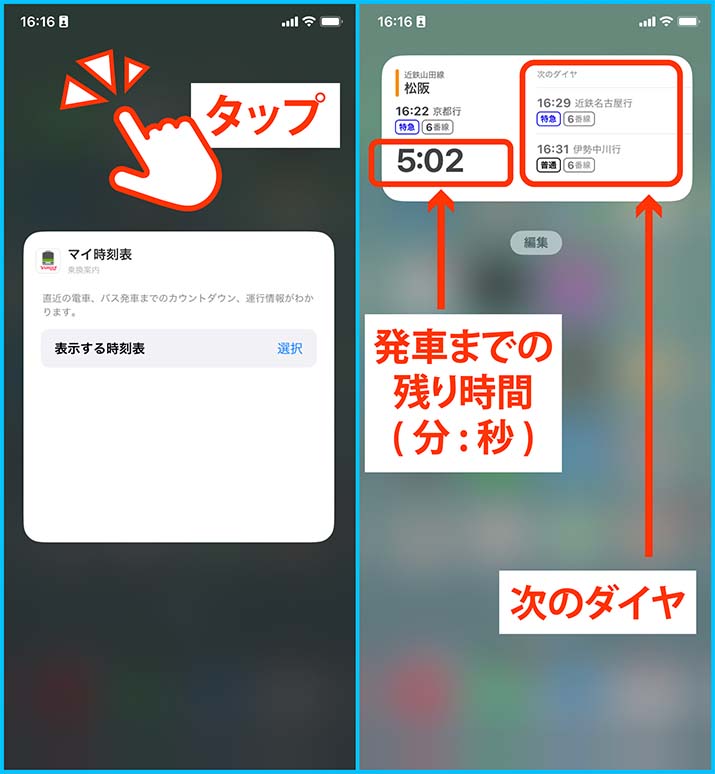
一番大きく表示されている数字は、自身が登録した条件の電車があと何分何秒で発車するのかをカウントダウン形式で表示しています。
また右側にはその次の電車も表示されます。
急いでいる時に発車までの時間がこれだけ大きく表示されているとありがたいですよね!
遅延や運休などイレギュラーなダイヤの場合は赤字で注意書きが表示されるので、そういったことにもいち早く気づくことができます。
最大で20件まで表示させられるので、通勤・通学の行きと帰りの駅を設定するなど複数表示させることもできます。
④ ホーム画面への追加
ちなみにウィジェットはホーム画面にも追加することができます。
アプリがない背景部分を長押ししてアプリを編集する状態の画面になれば、あとはこれまでに説明した手順と同じです。
左上の「+」ボタンを押して「乗換案内」アプリを選択してウィジェットを追加することができます。
より素早く確認したいという方はホーム画面に表示させることをおすすめします!
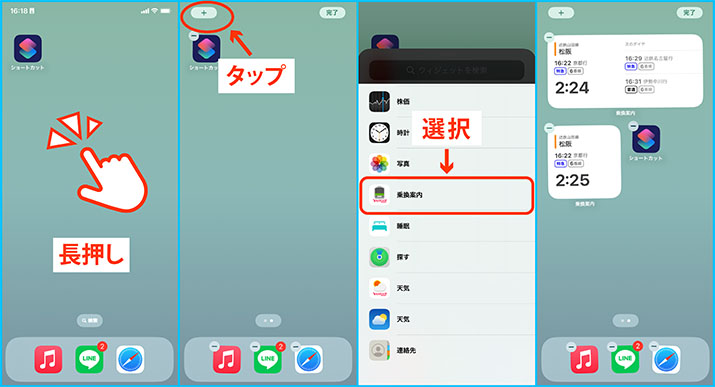
まとめ
春から環境が変わって日常的に電車を利用するようになったけど、まだ電車の時間を覚えられなかったり利用時間がまちまちだったりと小さなお困りを抱えている人もいるかもしれません。
そんな方にはピッタリの機能ではないでしょうか。
もちろんその他の方も自分の生活に合った使い方をすれば日常のちょっとしたロスを減らせること間違いなしです!
今回は「Yahoo!乗換案内」アプリのマイ時刻表という便利な機能をiPhoneのウィジェットを利用してさらに便利に活用する方法をご紹介しました。
皆さんもぜひ使ってみてください!
[Webの豆知識]関連記事
- Illustrator記事をAffinityで再現してみた|ざらざら質感のノイズグラデーション
- 設定ひとつで解決!ノートPCを閉じてもスリープしない方法
- ChatGPTでの誤送信を防ぐ方法|Enterキーが怖くなくなるプラグイン
- Viggle AIでダンス動画を作ってみた
- 無料で始めるデザインソフト「Affinity」をインストールしてみた
Service
Contact
インフォコネクトに相談してみませんか?
経営コンサルティングからITサービス活用支援、ホームページ制作などに関するご依頼や、ご質問・ご相談など、なんでもお気軽にお問い合わせください。
